教你如何使用U盘启动安装Win7系统(以U盘为媒介,快速轻松地完成Win7系统安装)
191
2025 / 08 / 26
在计算机应用领域中,我们常常需要使用U盘进行系统的启动和安装。然而,许多人可能会遇到一些困难和问题。本文将为大家详细介绍如何使用U盘进行系统启动,解决U盘不识别、系统安装失败等常见问题,帮助读者轻松完成系统的安装和启动。
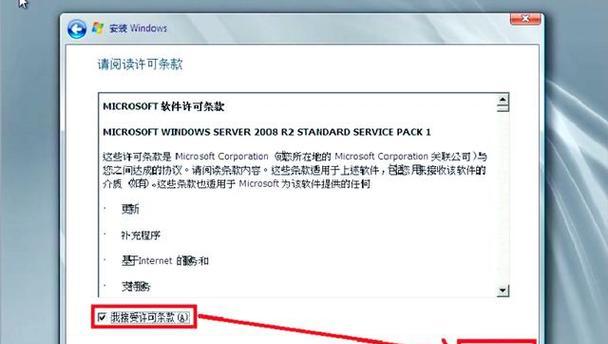
一选择合适的U盘
我们需要选择一款适合的U盘。在选择时,应考虑存储容量、读写速度以及是否支持启动功能等因素。推荐选择容量大于8GB的高速U盘,并确保其支持系统启动功能。
二备份重要数据
在进行系统启动前,务必备份重要数据。由于系统安装和启动过程中可能会格式化U盘,导致数据丢失,因此提前将重要文件复制到其他存储介质是非常必要的。
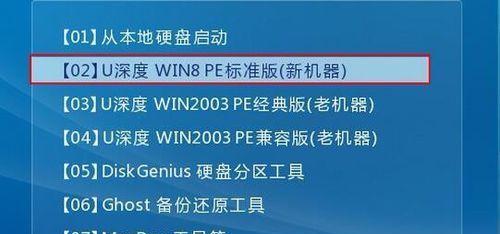
三下载合适的系统镜像
接下来,我们需要下载一个合适的系统镜像文件。根据个人需求和喜好,可以选择Windows、Linux或其他操作系统的镜像文件。确保下载的镜像文件与计算机硬件兼容。
四准备启动工具
为了将系统镜像文件写入U盘并实现启动功能,我们需要准备一个U盘启动工具。常用的工具包括Rufus、UniversalUSBInstaller等。下载并安装适合的启动工具,并按照软件提供的指引进行操作。
五格式化U盘
在使用启动工具前,我们需要将U盘进行格式化。请注意,格式化将清除U盘中的所有数据,因此在此步骤之前应确保已经备份好重要文件。使用启动工具中的格式化功能对U盘进行格式化。
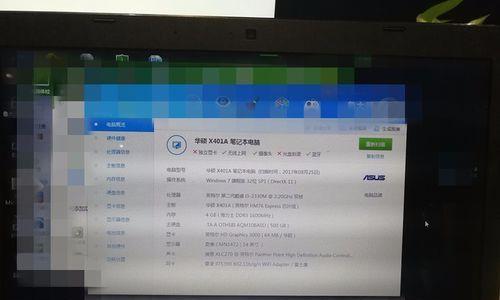
六写入系统镜像
将系统镜像文件写入U盘是进行系统启动的关键步骤。打开启动工具,选择对应的系统镜像文件,并将其写入U盘。此过程可能需要一些时间,请耐心等待。
七设置BIOS
为了使计算机能够从U盘启动,我们需要在BIOS中进行相应设置。重启计算机,按下特定键(通常是DEL或F2键)进入BIOS设置界面。在"Boot"或"Startup"选项中,将U盘设置为启动设备的首选项。
八保存设置并重启
在进行了相关设置后,确保将设置保存并退出BIOS设置界面。重启计算机。计算机将自动从U盘启动,并开始安装系统。
九系统安装过程
根据系统镜像的提示,按照步骤进行系统的安装。在此过程中,可能需要选择安装位置、设置用户名和密码等。请注意遵循系统的安装指引完成相应设置。
十系统启动完成
当系统安装完成后,计算机将自动重新启动。此时,我们可以拔出U盘,并根据系统的提示进行相应设置,如选择语言、时区等。恭喜你,现在你已经成功通过U盘启动并安装了系统!
十一常见问题与解决方法
在使用U盘进行系统启动的过程中,可能会遇到一些问题,如U盘不识别、系统安装失败等。本文还为读者提供了一些常见问题的解决方法,帮助大家顺利完成操作。
十二U盘不识别的解决方法
当U盘无法被计算机识别时,我们可以尝试更换其他USB接口、使用不同的U盘启动工具或者检查U盘是否损坏。如果仍然无法解决问题,可能需要考虑更换U盘或者咨询专业人士的帮助。
十三系统安装失败的解决方法
如果在系统安装过程中遇到错误或安装失败的情况,可以尝试重新下载系统镜像文件、检查U盘是否正常、检查计算机硬件是否兼容等。此外,还可以尝试使用其他启动工具或咨询专业人士的帮助。
十四注意事项
在进行U盘启动和系统安装时,还有一些需要注意的事项。例如,确保计算机电源充足、避免在重要数据没有备份的情况下进行操作、仔细阅读镜像文件的使用说明等。遵循这些注意事项可以降低操作风险。
十五
通过本文的介绍,我们了解到了如何使用U盘进行系统启动,并解决了一些常见问题。希望本文能够帮助读者顺利完成U盘启动和系统安装,为计算机应用带来便利和效率。祝愿大家在使用U盘进行系统启动时一切顺利!
